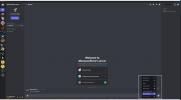Cuprins
- Bluetooth și durata de viață a bateriei
- Difuzoare, software pentru cameră, microfon
Bluetooth și durata de viață a bateriei
Probleme de conectivitate Bluetooth
Problemele Bluetooth sunt foarte frecvente cu smartphone-urile, dar acesta îi face pe unii oameni să-și trimită telefonul înapoi la Google, deoarece este atât de frustrant. Utilizatorii au de-a face cu orice, de la deconectări aleatorii, niciun sunet la începutul apelurilor telefonice și bâlbâială sau sunet sărit în timpul transmiterii audio Bluetooth.
Videoclipuri recomandate
Problema pare să fie legată de anumite automobile sau căști. Nexus 6P al meu are performanțe audio Bluetooth bune pe Mazda CX-5, dar nu se aude niciun sunet la efectuarea unui apel până la scurt timp după ce persoana (sau mesageria vocală) răspunde. Pe de altă parte, același Nexus 6P nu are probleme cu apelurile telefonice pe Cheverolet Equinox al soției mele, dar se bâlbâie constant atunci când redă muzică.
Legate de
- Cum să precomandați Google Pixel 6a chiar acum
- Probleme comune Google Pixel 6 și 6 Pro și cum să le remediați
- Cele mai frecvente probleme iPhone X și cum să le remediați
Din păcate, nu puteți face multe pentru a remedia situația, deoarece este o problemă de software și ceva ce Google trebuie să rezolve cu o actualizare. Google a lansat actualizarea 6.0.1 acum câteva săptămâni, dar nu a rezolvat aceste probleme. De fapt, problema este și mai gravă pentru unii utilizatori.
Există câteva soluții pe care le puteți încerca în timp ce așteptați ca Google să emită o remediere.
Reconectați dispozitivele
- Deschis Setări.
- Selectați Bluetooth.
- Atingeți pe pictograma roții în dreapta dispozitivului Bluetooth cu care întâmpinați probleme.
- Selectați A uita.
- Acum împerecheați din nou dispozitivele.
Ștergerea partiției cache a dispozitivului este destul de simplă și nu vă va șterge datele.
- Opriți Nexus 6P
- Porniți telefonul apăsând Volum scăzut si Butonul de pornire la acelasi timp.
- Apasă pe Volum scăzut butonul pentru a evidenția Mod de recuperare.
- Selectați Mod de recuperare prin apăsarea butonului Butonul de pornire.
- Când vezi mascota Android, tine în jos Butonul de pornire, apoiapăsați și eliberați cel Crește volumul butonul rapid.
- Apasă pe Volum scăzut butonul pentru a evidenția Ștergeți partiția cache.
- Selectați Ștergeți partiția cache prin apăsarea butonului Butonul de pornire.
- Apasă pe Volum scăzut butonul pentru a evidenția da.
- Selectați da prin apăsarea butonului Butonul de pornire.
- Când ați terminat, apăsați tasta Butonul de pornire la Restartati acum.
Dacă ștergerea partiției cache nu duce la bun sfârșit, puteți reseta din fabrică Nexus 6P. Rețineți că acest lucru va fi sterge totul pe telefon, așa că asigurați-vă că faceți o copie de rezervă a tuturor datelor, inclusiv imagini, muzică și videoclipuri.
Iată cum să resetați din fabrică Nexus 6P:
- Deschis Setări.
- Selectați Backup și resetare.
- Selectați Resetarea datelor din fabrică.
- Selectați Resetați telefonul.
- Selectați Ștergeți totul și apoi reporniți.
Durată slabă a bateriei
Nexus 6P are o baterie monstruoasă de 3.450 mAh și noua funcție Doze, așa că ar trebui să aibă o viață extraordinară a bateriei. Se întâmplă să fie cazul multor oameni, dar unii utilizatori trec cu greu peste o zi. Acest lucru se datorează cel mai probabil unei aplicații, dar nu este întotdeauna ușor să aflați care dintre ele, deoarece managerul bateriei de la Google nu dezvăluie multe informații.
Primul lucru pe care trebuie să-l înțelegeți este că opțiunea de economisire a bateriei de la Google nu vă va ajuta. Va reduce puterea, precum și va limita vibrațiile și serviciile de localizare, dar va începe doar atunci când aveți 15 la sută sau 5 procente de viață rămasă. Cel mai probabil citiți acest lucru deoarece telefonul dvs. atinge platoul de 15% prea repede.
Cu toate acestea, există și alte lucruri pe care le puteți face care vor îmbunătăți durata de viață a bateriei.
Nu mai utilizați servicii de înaltă acuratețe pentru locație:
- Deschis Setări.
- Selectați Locație.
- Selectați Modul.
- Alegeți fie Economie de baterie sau Numai dispozitiv.
Dezactivați scanarea prin Wi-Fi și Bluetooth:
- Deschis Setări.
- Selectați Locație.
- Atingeți meniul cu trei puncte din dreapta sus și alegeți Scanare.
- Opriți Scanare Wi-Fi și Scanare Bluetooth.
Ștergerea partiției cache a dispozitivului este destul de simplă și nu vă va șterge datele.
- Opriți Nexus 6P
- Porniți telefonul apăsând Volum scăzut si Butonul de pornire la acelasi timp.
- Apasă pe Volum scăzut butonul pentru a evidenția Mod de recuperare.
- Selectați Mod de recuperare prin apăsarea butonului Butonul de pornire.
- Când vezi mascota Android, tine în jos Butonul de pornire, apoi apăsați și eliberați butonul Crește volumul butonul rapid.
- Apasă pe Volum scăzut butonul pentru a evidenția Ștergeți partiția cache.
- Selectați Ștergeți partiția cache prin apăsarea butonului Butonul de pornire.
- Apasă pe Volum scăzut butonul pentru a evidenția da.
- Selectați da prin apăsarea butonului Butonul de pornire.
- Când ați terminat, apăsați tasta Butonul de pornire la Restartati acum.
Dacă încă întâmpinați probleme, este probabil ca o aplicație să cauzeze problema. Te poți îndrepta spre Setări și alegeți Baterie pentru a afla care aplicații folosesc cea mai mare putere, dar lista respectivă nu este întotdeauna exactă. O mulțime de aplicații provoacă wakelock-uri care îți vor distruge durata de viață a bateriei, nepermițând dispozitivului să adorme. Puteți examina ce aplicații provoacă wakelock-uri, dar Nexus 6P trebuie să fie rootat pentru a face acest lucru. Probabil că nu este cazul pentru majoritatea dintre voi, așa că va trebui să vă uitați la toate aplicațiile de pe dispozitiv și să încercați să vă dați seama care le-ați instalat în perioada în care ați început să aveți probleme. Dezinstalați aceste aplicații una câte una și vedeți dacă durata de viață a bateriei crește.
Dacă niciuna dintre cele de mai sus nu funcționează, va trebui să resetați din fabrică Nexus 6P. Rețineți că acest lucru va fi sterge totul pe telefon, deci asigurați-vă că faceți o copie de rezervă a tuturor datelor, inclusiv imagini, muzică și videoclipuri. După ce ați resetat dispozitivul, nu instalați toate aplicațiile simultan. Instalați doar elementele esențiale și adăugați aplicații încet pentru a vedea cum este afectată durata de viață a bateriei.
Iată cum să resetați din fabrică Nexus 6P:
- Deschis Setări.
- Selectați Backup și resetare.
- Selectați Resetarea datelor din fabrică.
- Selectați Resetați telefonul.
- Selectați Ștergeți totul și apoi reporniți.
Difuzoare, software pentru cameră, microfon
Difuzorul de sus este mai puternic decât difuzorul de jos
Acesta este unul interesant. Mulți oameni raportează că difuzorul de sus este mai tare decât difuzorul de jos, ceea ce poate crea o experiență neplăcută atunci când vizionați videoclipuri în modul peisaj. În cele mai multe cazuri, diferența nu este dramatică. Utilizatorii raportează o împărțire 60/40, dar am văzut câteva reclamații în care este mai vizibilă decât atât.
Din păcate, această problemă nu pare să fie legată de software, deoarece utilizatorii au încercat să-și reseteze dispozitivul din fabrică fără succes. Deoarece este cel mai probabil legat de hardware, va trebui să apelați asistența Google (855-836-3987) și să solicitați o unitate de înlocuire. Puteți folosi în continuare telefonul actual în timp ce așteptați înlocuirea. După ce primiți înlocuirea, veți avea la dispoziție o săptămână pentru a trimite înapoi unitatea defectă.
Deși o resetare din fabrică nu pare să rezolve problema, cu siguranță nu va strica să o încerci. Oricum, va trebui să resetați telefonul înainte de a-l trimite înapoi la Google. Rețineți că acest lucru va fi sterge totul pe telefon, deci asigurați-vă că faceți o copie de rezervă a tuturor datelor, inclusiv imagini, muzică și videoclipuri.
Iată cum să resetați din fabrică Nexus 6P:
- Deschis Setări.
- Selectați Backup și resetare.
- Selectați Resetarea datelor din fabrică.
- Selectați Resetați telefonul.
- Selectați Ștergeți totul și apoi reporniți.
Software pentru cameră Buggy
Nexus 6P face fotografii uimitoare, dar aplicația Google Camera este foarte defectuoasă. Uneori, aplicația se blochează la deschidere, iar alteori fotografia pe care tocmai ați capturat-o nu apare în Galerie.
Aceasta este o problemă evidentă de software pe care Google o va rezolva, dar cea mai bună soluție pentru moment este să reporniți dispozitivul când știți că veți face o mulțime de fotografii. Experiența mea personală este că repornirea pare să țină problema la distanță pentru câteva ore.
O altă plângere este performanța agitată cu înregistrările video cu încetinitorul. Au existat multe dus-întors cu privire la dacă aceasta este într-adevăr o problemă sau nu, dar problema apare atunci când nu există suficientă lumină, deoarece nu apare în exterior sau în interior bine iluminat setări. Fotografii au subliniat că aceasta este o problemă comună cu o mulțime de camere, deoarece capturarea atât de multe cadre pe secundă în lumină slabă nu este ușoară. Pe baza acestui fapt, rămâne de văzut dacă Google va reuși să o repare. Cea mai bună soluție în acest moment este să captați videoclipuri cu încetinitorul numai atunci când există o cantitate decentă de lumină.
Probleme cu microfonul în timpul apelurilor telefonice
Acesta a fost raportat că persoanele aflate la celălalt capăt al apelurilor nu pot auzi apelantul atunci când folosesc un Nexus 6P. Acest lucru pare să se datoreze microfonului de anulare a zgomotului, care se află pe spatele telefonului, chiar sub denivelarea camerei.
Utilizatorii au descoperit că problema apare atunci când microfonul de anulare a zgomotului este acoperit accidental în timpul apelurilor. Acest lucru se poate întâmpla cu degetul sau chiar atunci când așezați telefonul între cap și umăr.
Deși aceasta pare a fi o problemă hardware, este probabil legată de software. Google a recunoscut deja problema și o investighează, dar nu există informații despre o remediere.
Există două soluții pentru această problemă:
- Prima este pentru a vă asigura că nu acoperiți microfonul de anulare a zgomotului în timp ce efectuați apeluri telefonice.
- A doua soluție este pentru acei utilizatori care se întâmplă să aibă un Nexus 6P înrădăcinat. Puteți dezactiva complet microfonul de anulare a zgomotului schimbând persist.audio.fluence.voicecall build.prop setarea de la adevărat la fals.
Dacă problema continuă să te înnebunească, poți oricând să apelezi la asistența Google (855-836-3987) și să ceri un înlocuitor. Puteți folosi în continuare telefonul actual în timp ce așteptați înlocuirea. După ce primiți înlocuirea, veți avea la dispoziție o săptămână pentru a trimite înapoi unitatea defectă.
Acestea sunt toate problemele și soluțiile Nexus 6P pe care le avem acum, dar vom continua să actualizăm pe măsură ce apar mai multe. Spune-ne în comentarii dacă ai avut o problemă sau știi despre o soluție.
Recomandările editorilor
- Pixel 6a are un slot pentru card SD? Cum gestionează telefonul stocarea extensibilă
- Pixel 6a remediază una dintre cele mai mari probleme ale lui Pixel 5a
- Google spune că remedierea pentru Pixel 6 Wi-Fi va veni în actualizarea din martie
- Cele mai frecvente probleme iPhone 7 și cum să le remediați
- Google Pixel 6 și 6 Pro abia dacă se încarcă mai repede decât Pixel 5